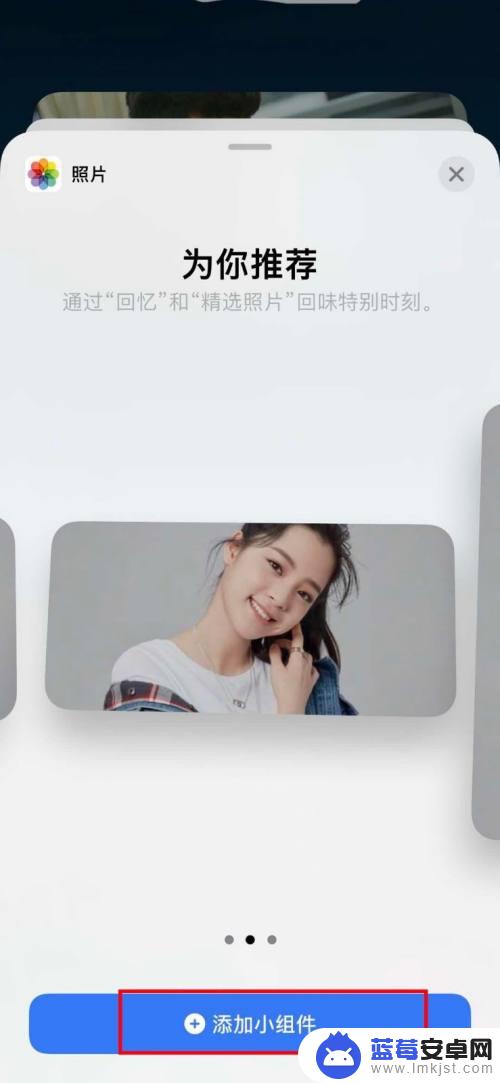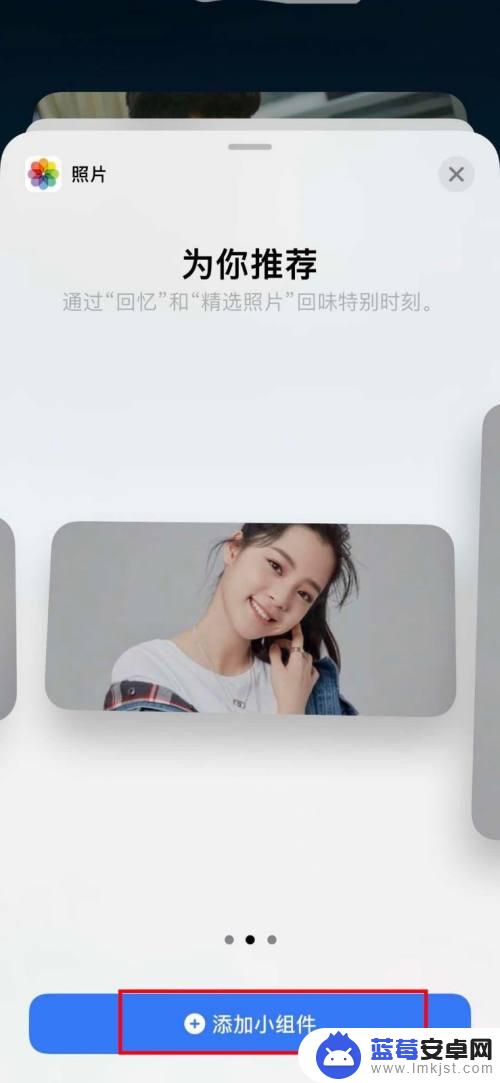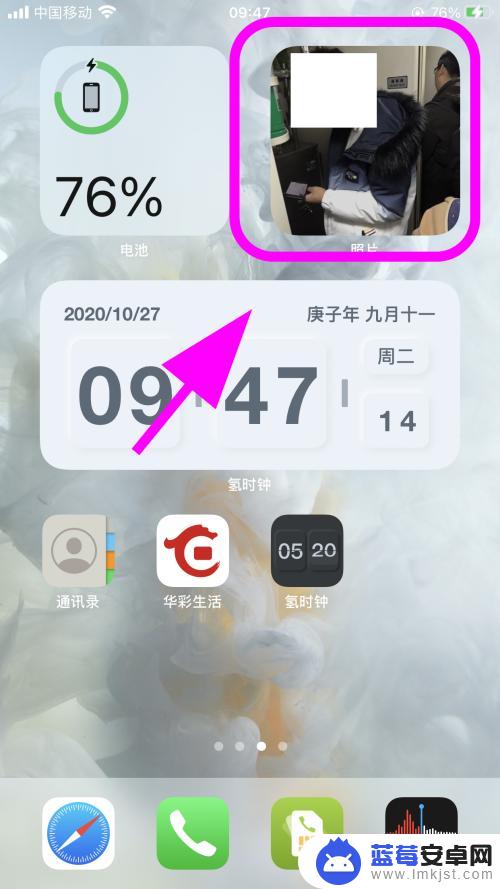苹果手机相片的替换和更换一直是许多用户关注的话题,特别是在苹果iOS14推出小组件功能后,更为重要,通过更换照片可以个性化自己的手机界面,让手机更加个性化和独特。想要替换苹果手机小组件的照片,只需按照简单的步骤进行操作即可实现。接下来我们就一起来看看如何替换苹果iOS14小组件的照片吧。
苹果ios14小组件照片更换教程
具体步骤:
1.首先我们进入添加小组件状态,然后添加照片小组件。
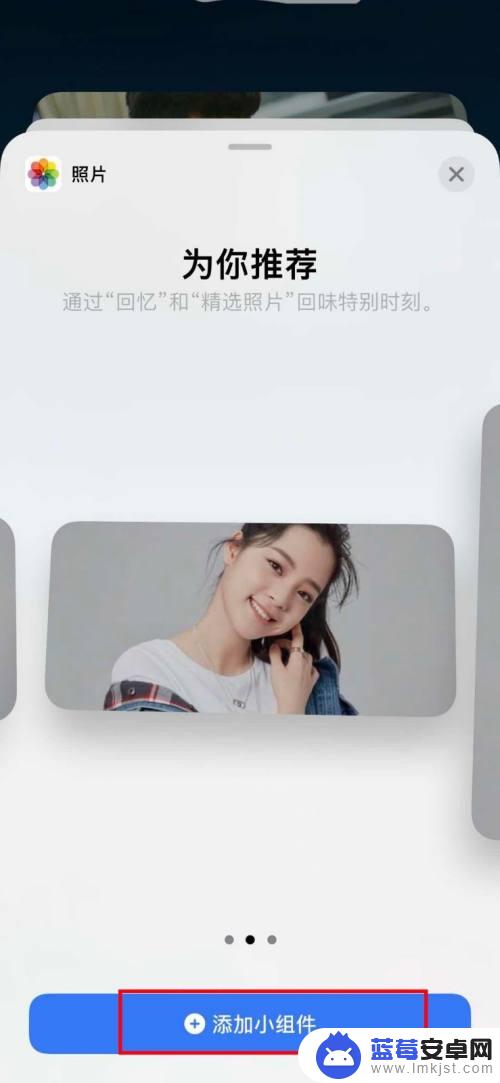
2.将照片组件添加到屏幕后,我们点击进入该照片选项。
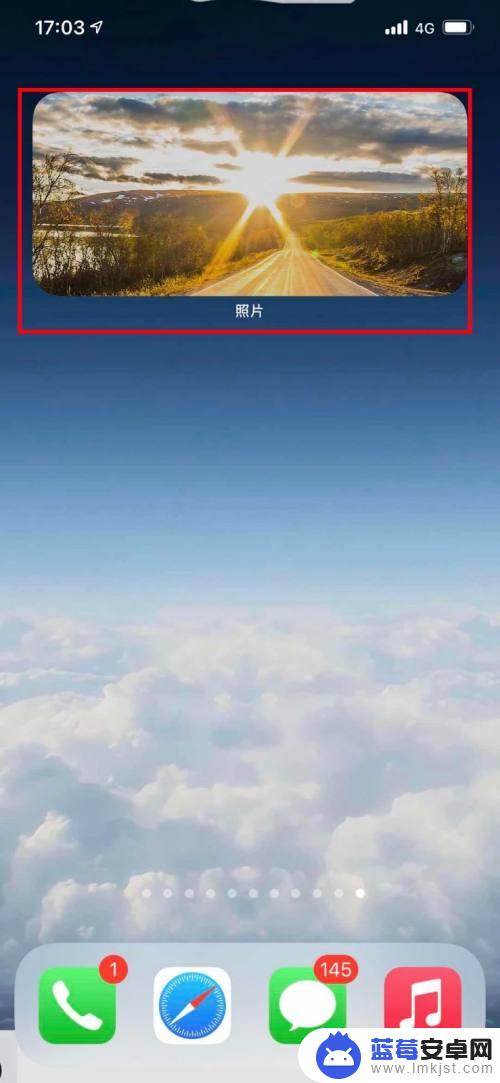
3.进入到照片的主页面后,我们需要长按该照片。
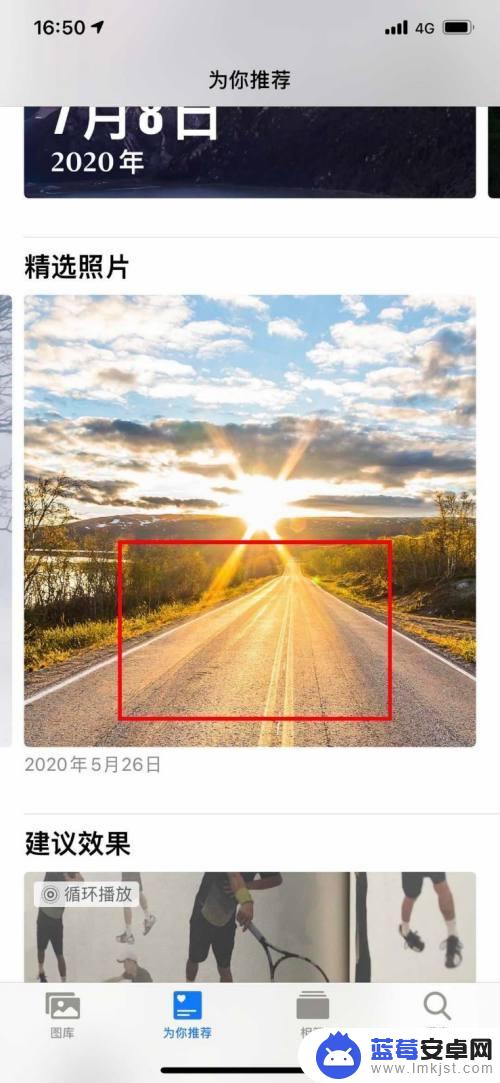
4.长按之后就会出现编辑选项。我们点击选中从精选照片中移除。
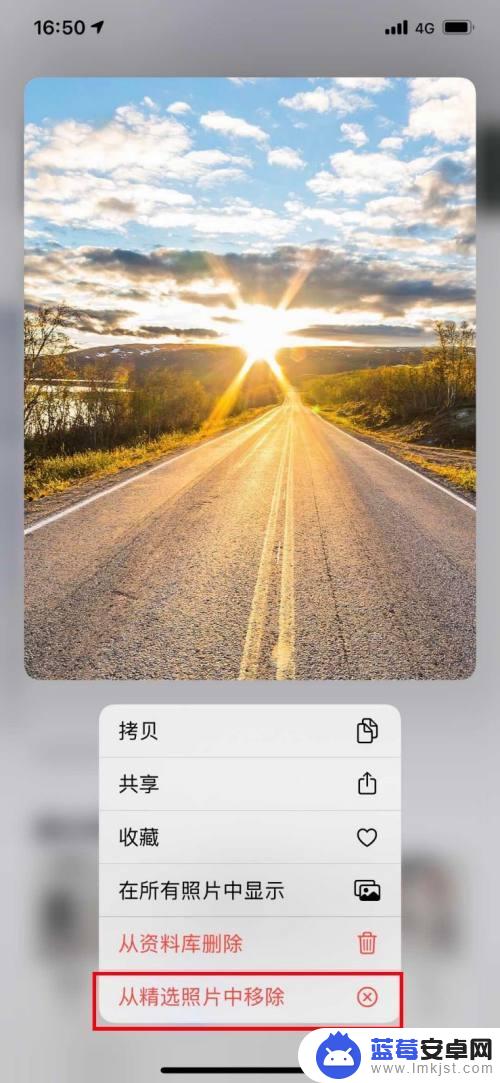
5.如图,此时该照片就不在精选照片中了。但是该照片还是在你的相册中。
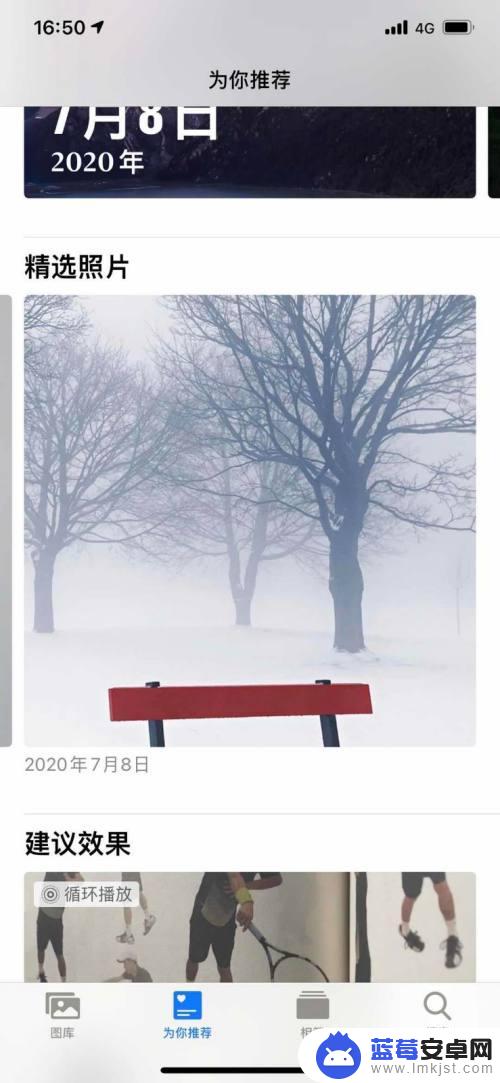
6.我们返回到手机主页面中,此时照片小组件中的照片已经更换了。
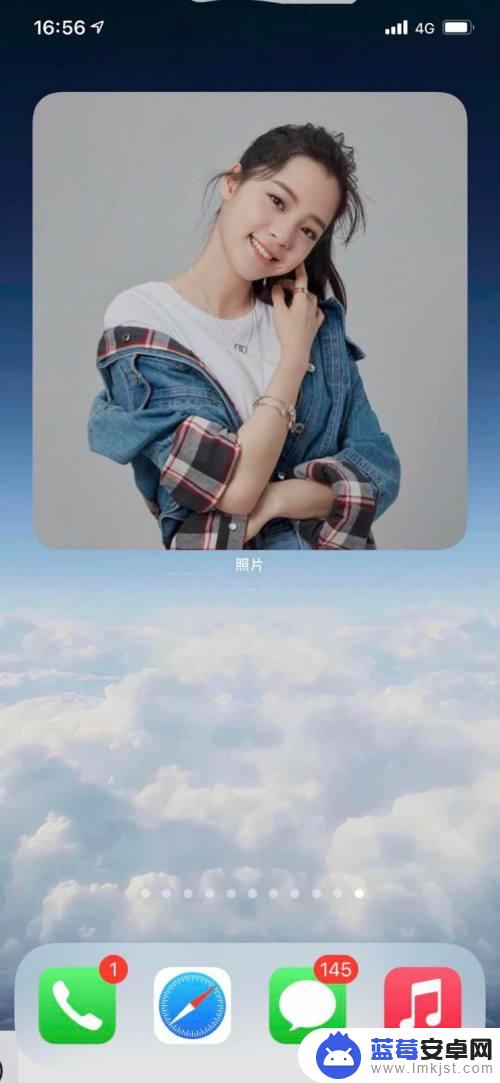
以上就是苹果手机相片怎么替换的全部内容,如果遇到这种情况,你可以按照以上步骤解决问题,非常简单快速。